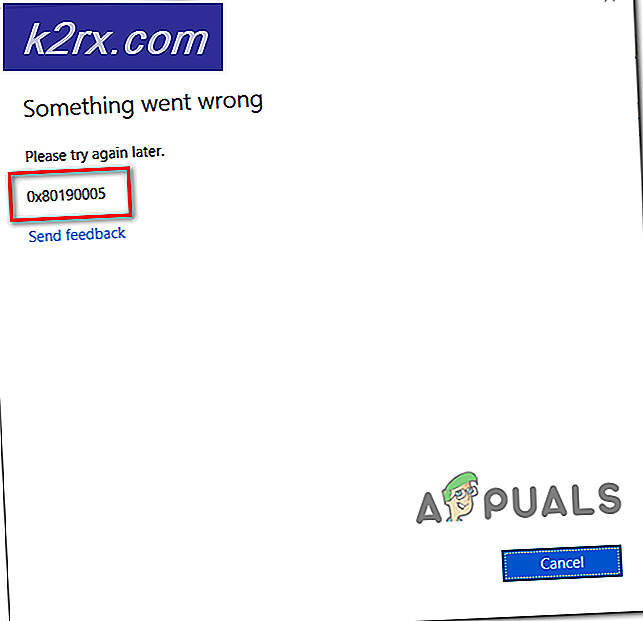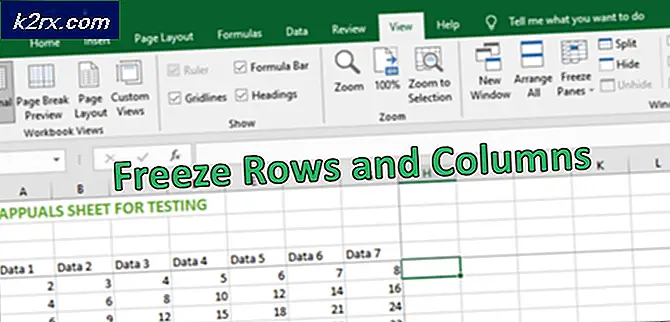VI Kullanmadan Nasıl Kullanılır
Yıllar içinde yaratmış olabileceği tartışmaya bakılmaksızın vi'den daha taşınabilir bir editör yok. Bu biraz eski moda olsa da, tüm komutları anlayanlar için son derece yararlıdır ve eğer bir sebepten ötürü başlamayacak bir sistemi tamir ediyorsanız da hayati bir araçtır.
Birçok kullanıcı, daha ağır vim veya diğer klon paketlerini kaldırmaz, çünkü onları kullanmazlar. En gömülü sistemler de bu tasarımlara destek vermez, yani bir tablet ya da netbook ile çalışmanın talihsizliğini fark ederseniz, XFree ile bir problemden dolayı sadece bir CLI arabirimi başlatırsanız almanız gereken bir araç olmayabilir. Sistem yedeklenir. Yine de bir konsolu alabilmeniz için kullanabileceğiniz tutam bir numara var.
Yöntem 1: Yüklenmemiş olsa bile vi'yi kullanma
Sadece seçim yoluyla vi kullanmak istediğini varsayalım. Eğer bir grafik arayüzün içindeyseniz, T tuşuna basarken CTRL ve ALT tuşlarını basılı tutarak bir grafik terminali açmanız gerekir. Ayrıca, F1- fonksiyon tuşlarına basarken CTRL ve ALT tuşlarını basılı tutarak sanal bir konsola da ulaşabilirsiniz. F6.
PRO TIP: Sorun bilgisayarınız veya dizüstü bilgisayar / dizüstü bilgisayar ile yapılmışsa, depoları tarayabilen ve bozuk ve eksik dosyaları değiştirebilen Reimage Plus Yazılımı'nı kullanmayı denemeniz gerekir. Bu, çoğu durumda, sorunun sistem bozulmasından kaynaklandığı yerlerde çalışır. Reimage Plus'ı tıklayarak buraya tıklayarak indirebilirsiniz.Komut satırında busybox vi yazıp enter tuşuna basın. Yüklü olmasanız bile bir vi ekranın içinde olmalısınız. Tuşuna basın ve çıkmak için q tuşuna basın. Ayrıca vidayı vi fILENAME adlı kullanıcıya meşgul mesajını yazarak okumak için de bu numarayı kullanabilirsiniz. Örneğin, HOME dizininizdeyseniz ve komut isteminizi bu komutu düzenlemek istediyseniz:
busybox vi .bashrc
Çıkmak suretiyle: çıkmak ve ardından q düğmesine basarak girin.
Yöntem 2: Bozuk Sistemlerde Meşgul Kutusunu Kullanma
Acil bir CLI verildiyse ve bir dosyadan bir dosya düzenlemek istiyorsanız, önce vi'yi deneyin. Bu işe yaramazsa, sadece yukarıdaki gibi komutu verin:
busybox vi FILENAME
Sakat bir durumda bile bu işe yaramalı.
PRO TIP: Sorun bilgisayarınız veya dizüstü bilgisayar / dizüstü bilgisayar ile yapılmışsa, depoları tarayabilen ve bozuk ve eksik dosyaları değiştirebilen Reimage Plus Yazılımı'nı kullanmayı denemeniz gerekir. Bu, çoğu durumda, sorunun sistem bozulmasından kaynaklandığı yerlerde çalışır. Reimage Plus'ı tıklayarak buraya tıklayarak indirebilirsiniz.